一、安装
进入apache官网https://www.apache.org/dist/jmeter/binaries下载Windows版本JMeter;
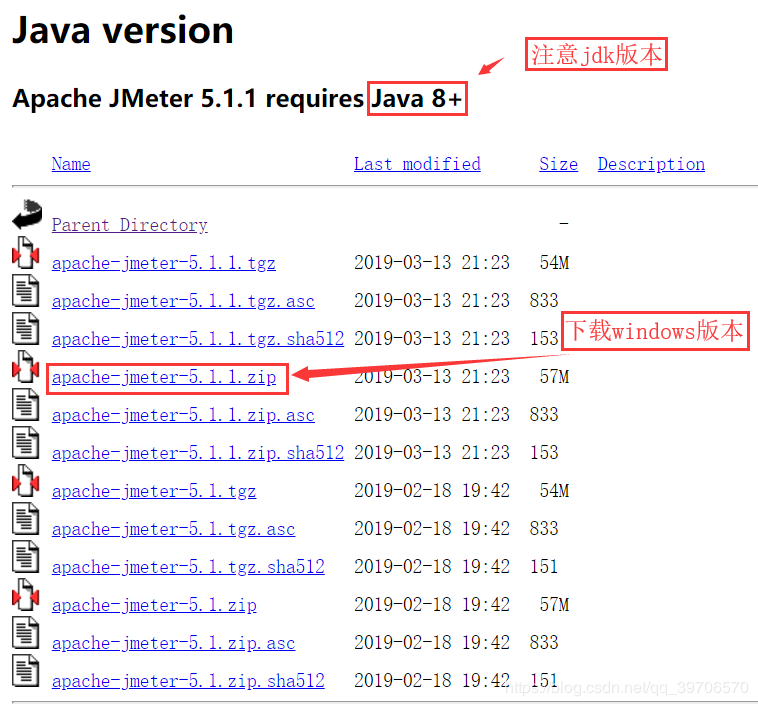
二、配置环境变量
下载之后解压,配置环境变量
控制面板 —— 系统——点击高级系统设置——高级——环境变量——系统变量,创建JMETER_HOME,值是解压的JMeter安装路径(我本地是D:Program FileJMeterapache-jmeter-5.1.1)
如果没有classpath,则新建,则添加%JMETER_HOME%libextApacheJMeter_core.jar;%JMETER_HOME%libjorphan.jar;%JMETER_HOME%lib/logkit-2.0.jar;
如果已经有,则追加;%JMETER_HOME%libextApacheJMeter_core.jar;%JMETER_HOME%libjorphan.jar;%JMETER_HOME%lib/logkit-2.0.jar;
环境变量配置好之后,进入解压目录的bin文件下,点击jmeter.bat,则可以启动JMeter工具了,成功启动的界面如下:
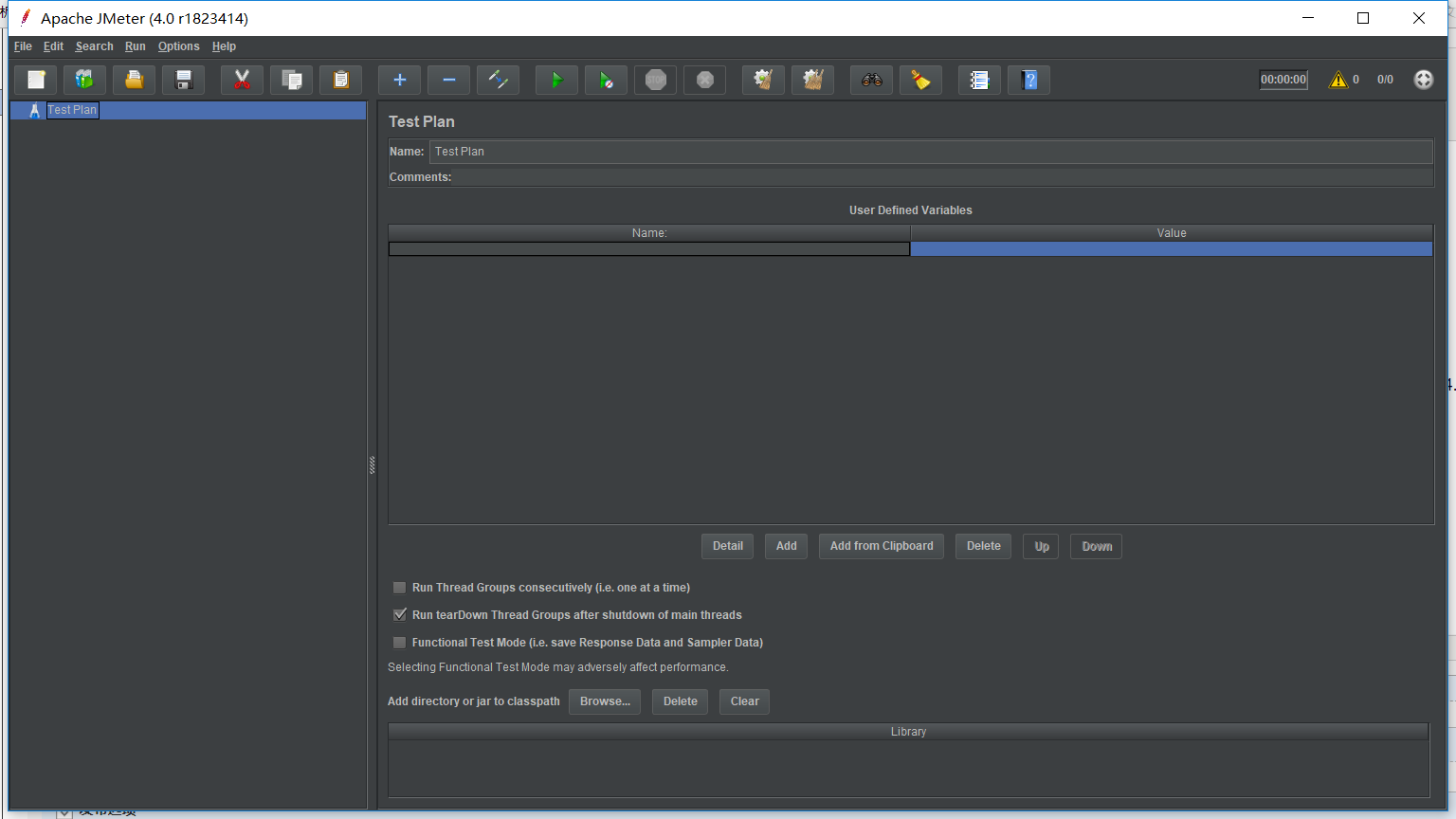
三、使用
1、创建线程组
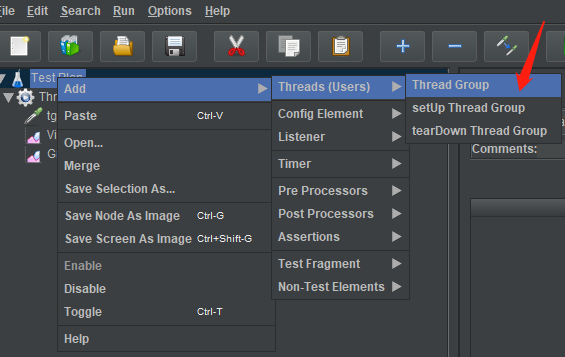
2、线程属性,用户数,持续几秒,循环几次,详情见参考2
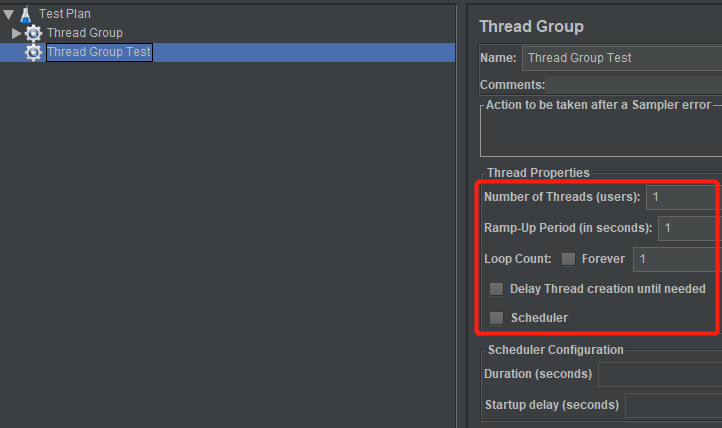
3、创建http请求

4、按需配置,如果没有端口号即为80端口

5、点击菜单栏的绿色三角形执行,然后总要看测试结果,这里介绍查看结果树和结果图形化分析
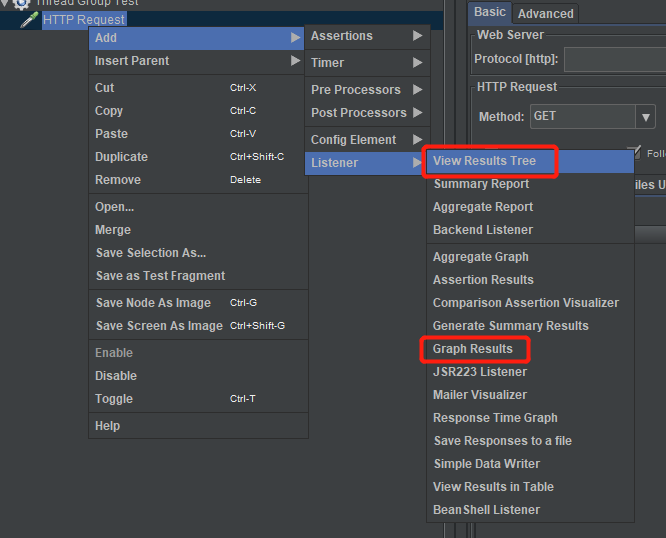
6、最后添加监听器组件 :Aggregate Report, 大功告成!
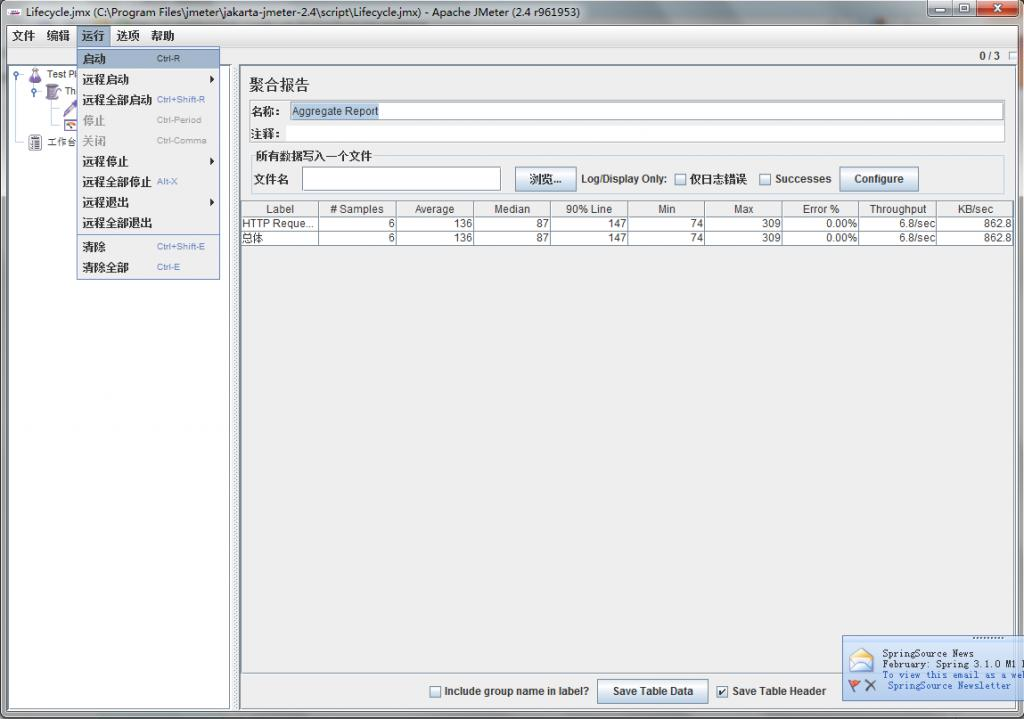
这样简易的GET请求并发量测试就算完成了。
参考这篇文章:
压力测试工具JMeter入门教程:https://blog.csdn.net/chenleixing/article/details/43418185